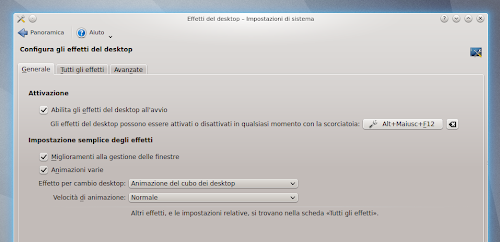KDE utilizza come window manager KWin il quale offre un’ottima gestione delle finestre oltre ad offrire effetti personalizzabili.
Attraverso il gestore degli effetti in KDE possiamo aggiungere diverse effetti come finestre traballanti, trasparenze, gestire lo Switcher ecc oltre ad avere il famoso effetto cubo di Compiz.
Con KDE potremo quindi far diventare gli spazi di lavoro dei lati di un cubo che gira quando passiamo da uno spazio di lavoro all’altro, il tutto completamente personalizzabile.
Impostare il l’effetto Cubo in KDE è molto semplice, per prima cosa controlliamo di avere attivi 4 spazi di lavoro per farlo andiamo in Impostazioni di Sistema e Comportamento dello spazio di lavoro.
Dalla sezione Desktop virtuali scegliamo 4 desktop in una sola riga e clicchiamo in Applica.
Andiamo su Effetti del Desktop dalla sezione Generale clicchiamo su Abilita gli effetti (se non è già attiva) e impostiamo Animazione del cubo desktop in Effetto per il cambio del desktop e andiamo nella sezione Tutti gli effetti.
Dalle sezione Tutti gli Effetti andiamo in Animazione del cubo desktop e attiviamolo (in teoria dovrebbe essere già selezionata) e successivamente clicchiamo sul bottone affianco raffigurante una chiave inglese.
Da li potremo impostare la durata dell’animazione, possiamo inoltre impostare se animare o meno i pannelli e le finestre su tutti i desktop, possiamo usare l’impostazione del cambiadesktop (pager) per l’animazione oppure avviare l’animazione solo quando spostiamo le finestre nei bordi del desktop.
Personalizzata l’animazione clicchiamo su Appica ed ecco pronto il nostro cubo.
Per farlo apparire basta cambiare spazio di lavoro oppure cliccare su Ctrl+F11 per attivare o disattivare la visualizzazione completa del cubo.
Possiamo attivare l’effetto cubo anche su Unity per farlo basta consultare questa guida.